概要
無料簡単に動画に字幕(テロップ)、文字を入れる方法を2つ紹介します。パソコン用動画編集フリーソフトと、スマホ/タブレット無料動画編集アプリも含み、初心者向きの使いやすいツールでの作業手順です。
動画に字幕(テロップ)、文字を入れるにはどうすればいいですか?今の時代で、動画に文字入れの作業はパソコンで行うのはもちろん、スマホ、iPhone、タブレット等の端末でも簡単無料に動画に文字を入れることは可能になりました。この記事は初心者でも使いやすいツールを利用して、動画に文字を入れる方法を紹介するものです。
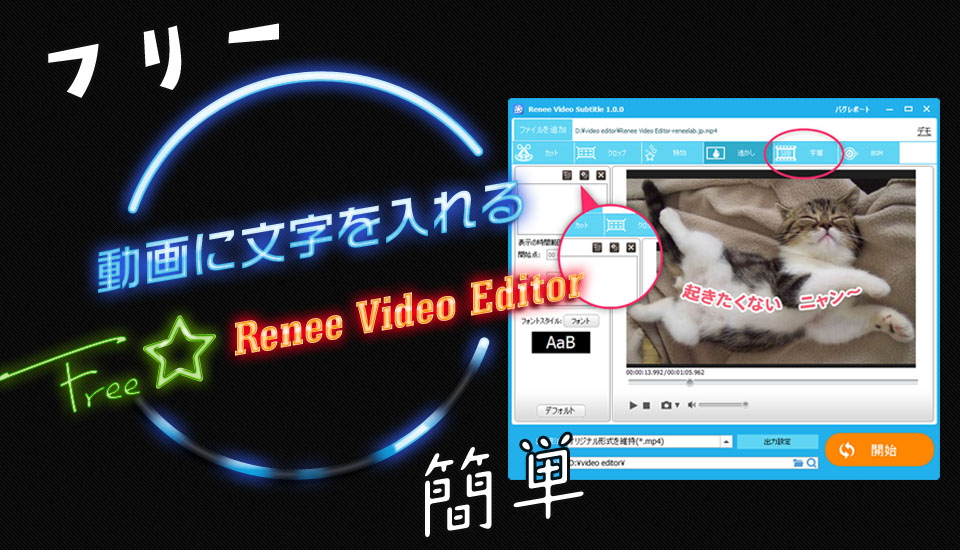
1.パソコン側の操作篇
初心者向きの動画編集フリーソフトRenee Video Editor

操作簡単 直感的に操作できるインターフェースを持ち、シンプルで初心者向きな操作性。
無料 無料で利用可能。
日本語対応 インターフェースは日本語化されている。
機能豊富 動画分割、動画カット、クロップ、特効、動画字幕、透かし、動画結合、動画カット、回転、音楽追加などの機能ある。
強力 MP4 、flv 、MOV 、 AVI 、 WMVなど各形式動画に対応。Windows 10 、8.1、8、7、Vista、XP等環境対応。
無料無料体験することができます。
豊かな機能動画キャプチャ、動画カット、結合、透かし追加、音楽追...
操作簡単 シンプルで初心者向きな操作性。
Renee Video Editorで動画に文字を入れる
無料完全版をダウンロード!
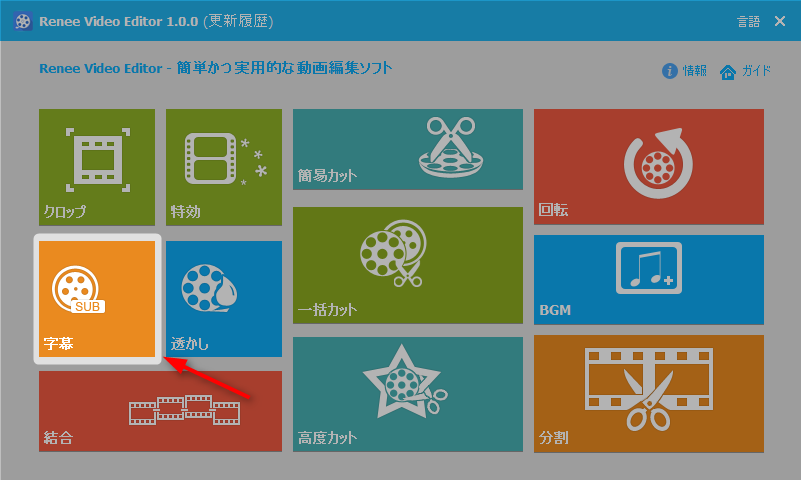
MP4、AVI、FLV、WMV、MPG、M2TS等、様々な形式動画も対応できます。
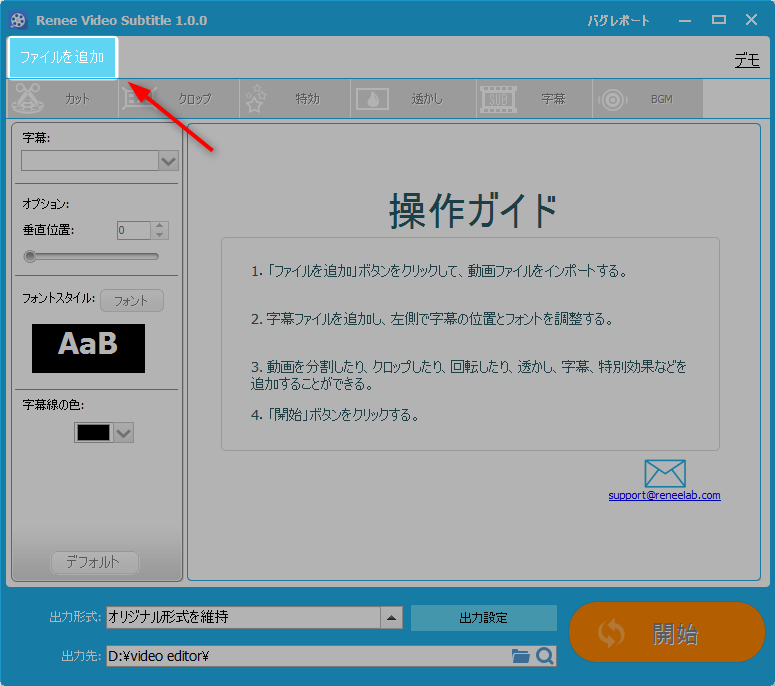
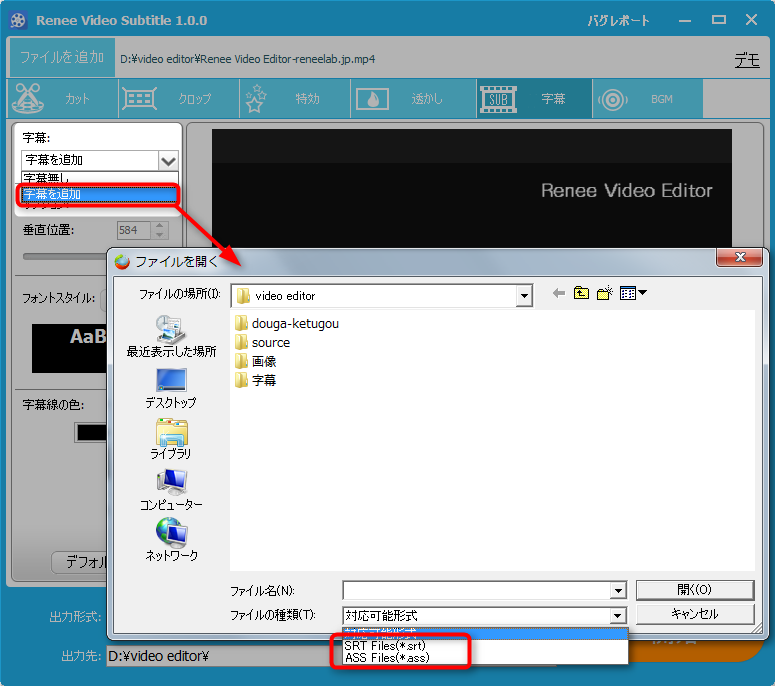
- 事前に字幕を作成する必要があります。
- 対応可能な字幕形式はSRT(.srt)とASS(.ass)。
- 【字幕無し】をクリックすると、字幕を削除できます。
- ①【フォント】ボタンをクリックすると、字幕のフォントを設定できます。フォント、スタイル、文字サイズ、文字飾り、文字色等を設定できます。
- ②字幕線の色を設定できます。
- ③字幕の位置を設定できます。数値で位置調整もしくは字幕をクリックして、ドラッグ&ドロップして位置を調整します。
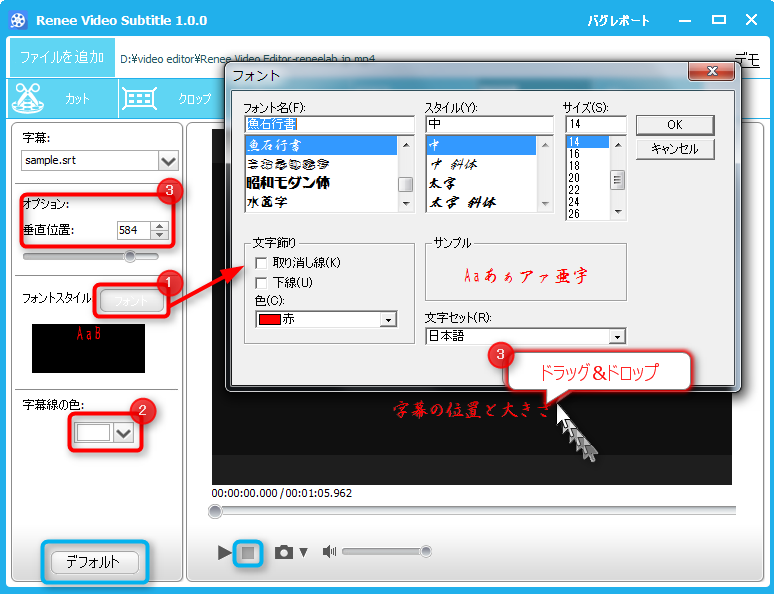
- 動画を再生したことがあった場合、先に
 ボタンをクリックし、またフォントを編集します。
ボタンをクリックし、またフォントを編集します。 - デフォルトフォントを利用する場合、このステップをスキップしてください。デフォルト設定を戻す場合、左下の
 ボタンをクリックしてください。
ボタンをクリックしてください。
- ①のボタンをクリックして、出力形式を設定します。
- ②のボタンをクリックして、保存場所を指定します。
- ③のボタンをクリックしてその他の設定をします。
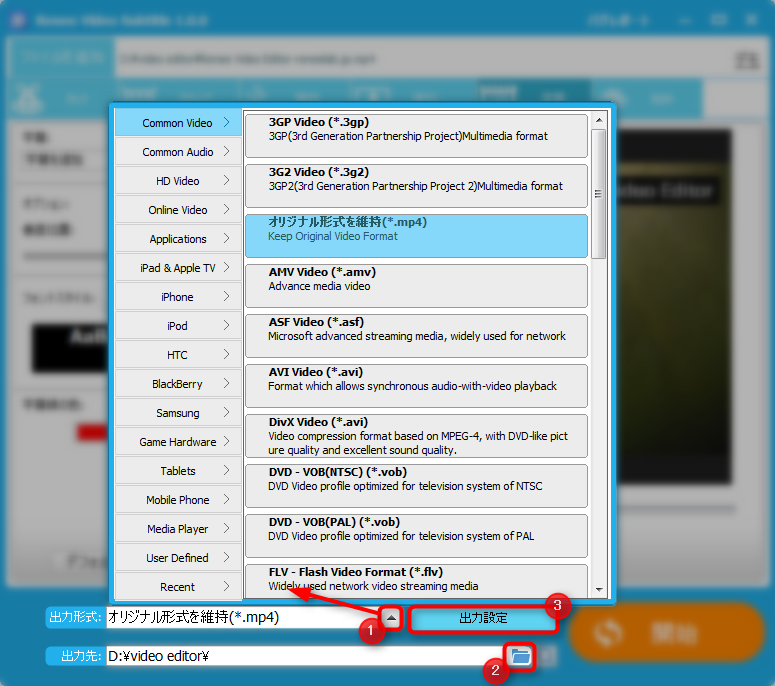
デフォルトフォントを利用する場合、このステップをスキップしてください。

動く文字、可愛い文字等特別効果の文字を入れたい場合、事前に画像形式の文字を作成し、透かし機能で、画像形式の透かしを動画に入れる方法を利用してください。
2.スマートフォン/タブレット等端末の操作篇
アンドロイド/iOS両方でも同様に対応できるVideoShow
無料版とプロ版もあります。プロ版のほうが機能が豊富です。
アンドロイドバージョン
iOSバージョン
VideoShowで動画に文字を入れる
- 動画を選択します。
- 【字幕】をタップし、入れたい文字を入力します。
文字の色、サイズ、位置、表示時間の長さ等も設定できます。
ただし、同じ時刻に複数の文字を入れることができません。
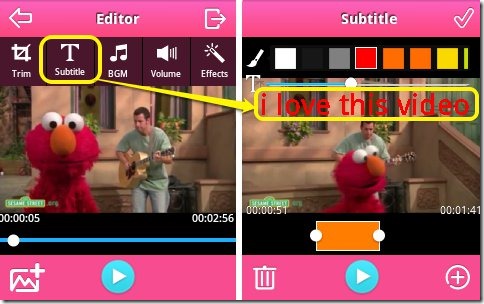
まとめ
シンプルで初心者向きな操作性は一番の特徴です。
VideoShow無料版は機能制限がありますが、Renee Video Editor無料版は全機能利用できます、制限等がありません。
VideoShowの編集機能で実現できない場合、スマホからパソコンに動画を取り込み、Renee Video Editorで編集してください。
早速動画に特別な文字(字幕)を入れて、素敵な動画に仕上がりましょう!
関連記事 :
簡単に動画にウォーターマーク(透かし)を入れる|初心者におススメ
2020-09-10
Yuki : YouTubeで動画に画像・ロゴの透かしを追加する方法と無料ソフトで簡単にウォーターマーク(透かし)を動画に入れる方法を紹介しま...
2020-07-13
Ayu : プロにとっては、ビデオを再エンコードするだけで、動画にエフェクトを追加することはとても簡単。しかし、素人のユーザーはそのような方...
2020-02-13
Satoshi : 撮影設備により動画ファイルの形式が違います。プレヤーや端末、動画編集ソフトがある動画形式を対応しないことがあります。この時、動画...
2020-02-13
Imori : 録画する時の設備角度により、映像はコンピューターで再生する時、横向きに倒れた状態で表示されることがあります。この場合、動画を回転...
動画編集において何かご不明な点がございましたら、



